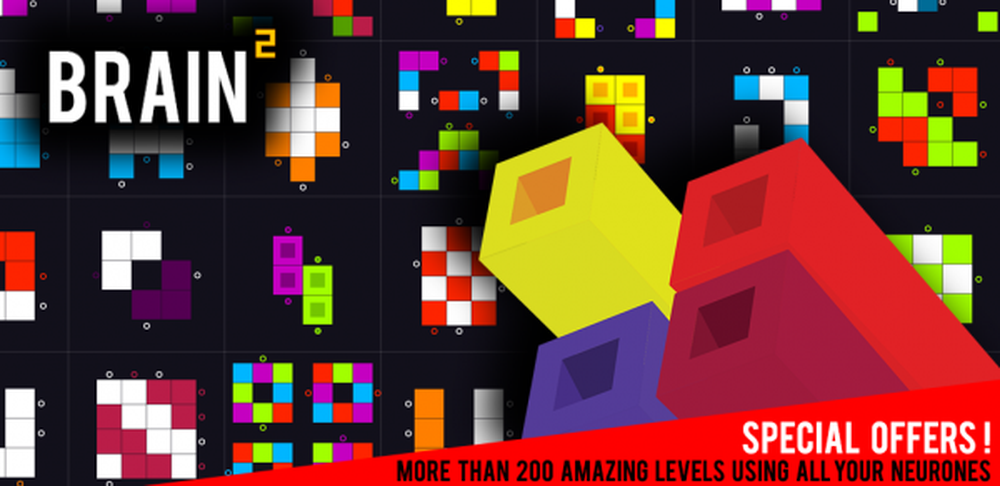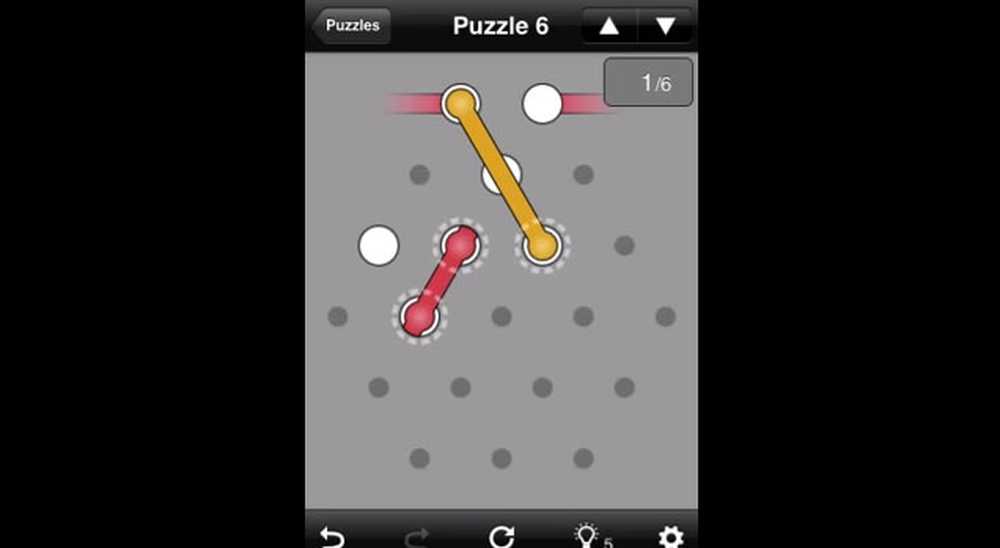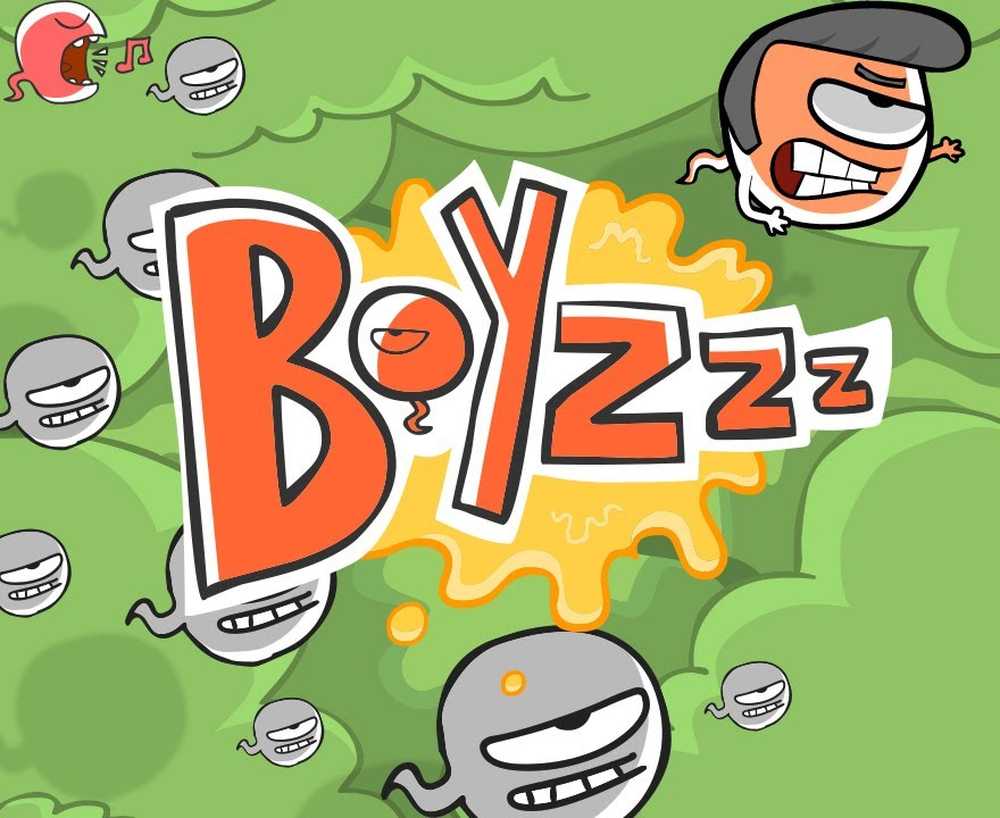Brain Alarm Ricorda a te stesso il tuo cervello
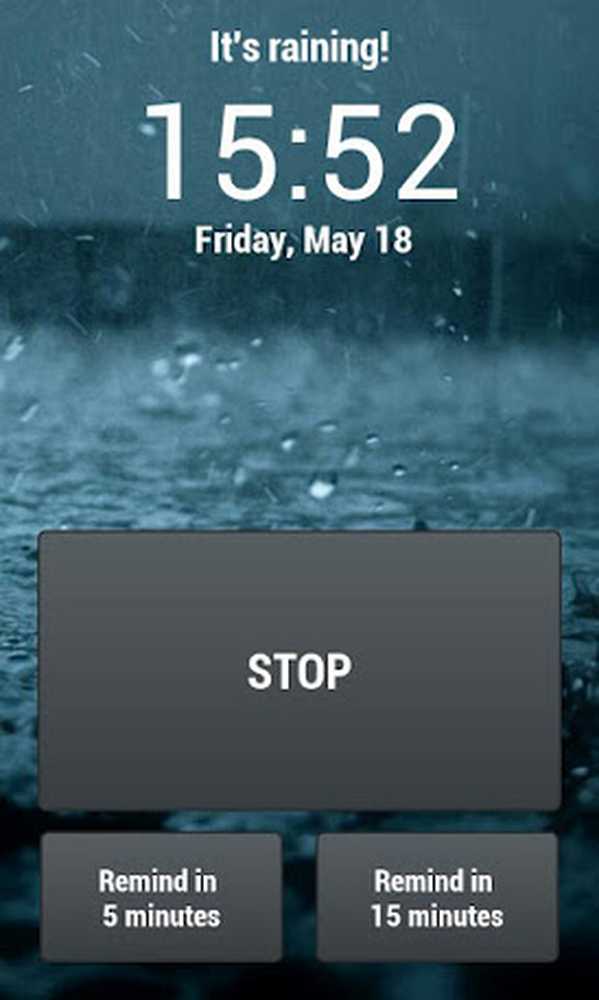
Sono una di quelle persone che dimentica facilmente tutto, sempre. Sai cosa intendo: potresti ricevere una telefonata dalla moglie mentre lasci il lavoro per tornare a casa, e lei ti dice "non dimenticare di fermarti a prendere il latte per strada", ed è solo in un orecchio e fuori l'altro. Quante volte ti ricordi solo quella commissione mentre ti avvicini al vialetto di casa?
Okay, quindi cosa succederebbe se ci fosse un modo per impedire che questo genere di cose accadesse di nuovo? No, non stiamo parlando di un nuovo cervello. Quello di cui stiamo parlando è un'app per Android che imposta allarmi in base al modo in cui funziona il cervello. Si chiama Brain Alarm e, dopo averlo testato, è sicuramente all'altezza del suo nome.
Cos'è l'allarme del cervello?
Brain Alarm è un'app per Android che utilizza determinati trigger, chiamati condizioni, per ricordarti di qualsiasi cosa. Ad esempio: quando vai a casa dopo il lavoro, mentre ti avvicini al supermercato o alla stazione di servizio, il tuo fidato telefono Android ti chiede se hai bisogno di fermarti per il latte. La previsione prevede la pioggia e il telefono chiede se le finestre di casa sono chiuse. Ecco di cosa tratta questa app.
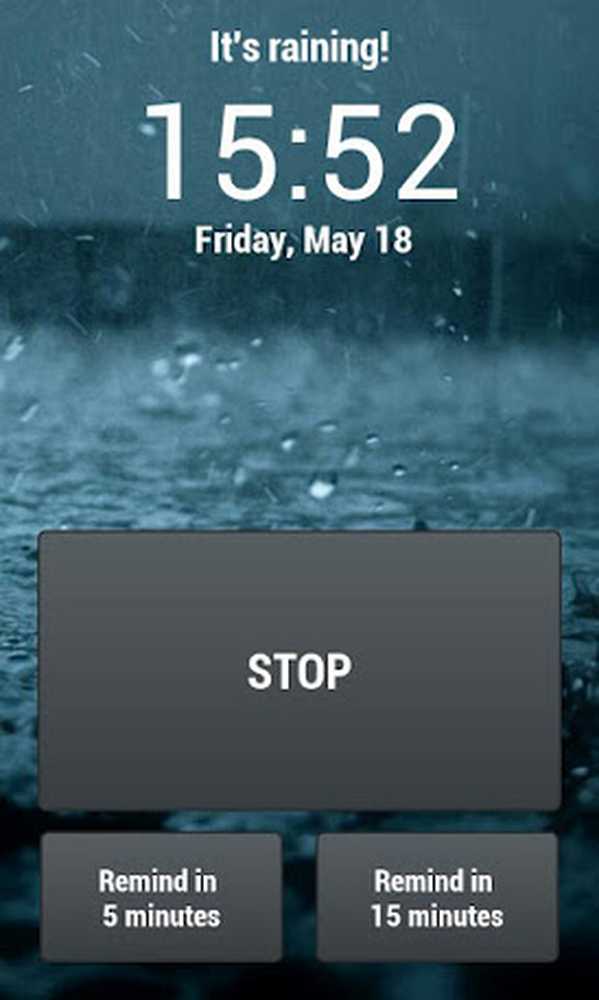
Brain Alarm
Brain Alarm utilizza le condizioni per attivare gli allarmi. Le condizioni sono numerose e puoi usarle in combinazione tra loro per ottimizzare quando ricevi questi allarmi.
Come funziona l'allarme cerebrale?
Ci sono tre parti per ogni promemoria di Brain Alarm: l'allarme, la / e condizione / i e la notifica. Ecco una rapida panoramica di ciò che ciascuna parte è e come lavorano insieme.
L'allarme
L'allarme è l'intero promemoria cucito insieme. Quando hai aperto l'app, ti consigliamo di toccare il pulsante Nuova sveglia per iniziare a creare l'allarme. Prima di fare ciò, potresti voler impostare una posizione se questa sarà una delle tue condizioni.
La condizione
Le condizioni sono ciò che imposti quando vuoi che la notifica si spenga. Ad esempio, se vuoi essere ricordato di alzare i finestrini dell'auto se la pioggia è nelle previsioni, imposterai a condizioni metereologiche. Brain Alarm ha un buon numero di condizioni tra cui è possibile scegliere singolarmente o in combinazione con altri:
- Ora: consente di impostare un intervallo di tempo o di tempo.
- Data: consente di impostare una data o un intervallo di date.
- Batteria: la batteria è inferiore o superiore al livello impostato?
- Internet: il telefono è attualmente connesso a Internet?
- Posizione: consente di impostare una posizione (da leggere tramite GPS).
- Ricezione - Hai un segnale?
- Carica - Il telefono si sta caricando?
- Giorno / Notte - È giorno (dopo l'alba ma prima del tramonto)?
- Memoria - Controllare la memoria del telefono o il livello di memoria della scheda di memoria.
- Temperatura: la temperatura è inferiore o superiore a una temperatura specifica nella posizione corrente?
- Meteo: c'è un assortimento di condizioni meteorologiche tra cui scegliere.
- Open Wi-Fi - C'è una connessione Wi-Fi aperta nel raggio d'azione?
Come puoi vedere, ci sono molte condizioni; e dato che puoi usare combinazioni di questi, gli usi sono praticamente infiniti.
La notifica
Quando quel promemoria colpisce lo schermo del tuo Android, la notifica è ciò che mostra (e suoni). Ci sono diverse modifiche che puoi apportare, incluso il nome, il tipo, l'aspetto, il layout, l'audio e la vibrazione.
Come impostare una notifica nell'allarme cerebrale
Il processo di creazione della prima notifica di Brain Alarm è davvero semplice una volta comprese tutte le parti discusse in precedenza. Ecco una guida passo-passo, però.
Passaggio 1: crea un nuovo allarme
Quando apri Allarme Cervello, troverai un nuovo pulsante Allarme nella parte inferiore dello schermo. Inserisci il tuo nome desiderato per la sveglia in alto - questo ti permetterà di trovarlo nella tua lista di allarmi.
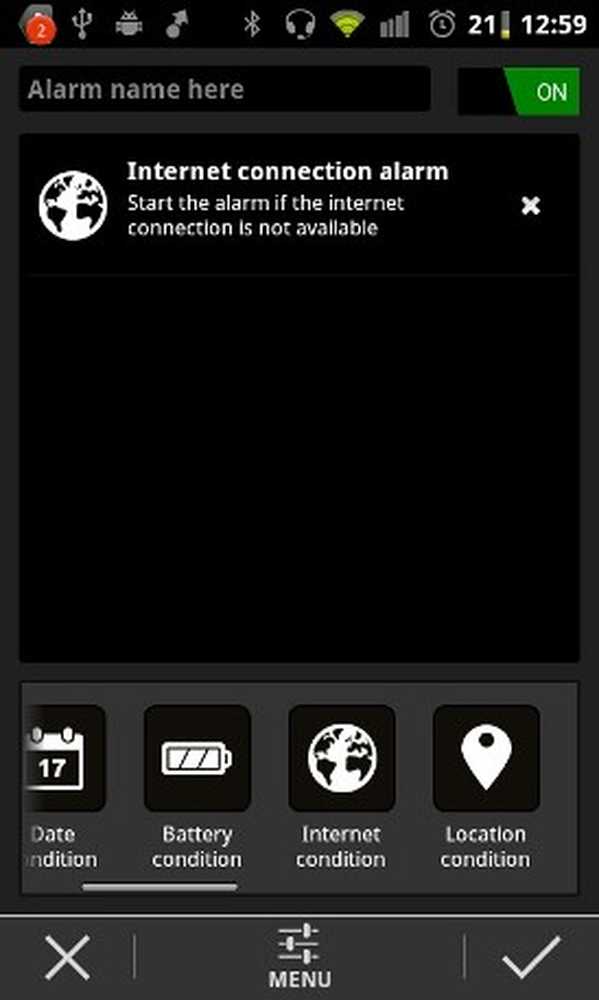
Nuovo allarme
A destra del nome è possibile attivare e disattivare la sveglia.
Passaggio 2: imposta le condizioni
Vicino alla parte inferiore di questa stessa schermata vedrai un elenco orizzontale di icone che mostrano le diverse condizioni che puoi impostare. Si noti che è possibile scorrere da un lato all'altro per vedere tutte le condizioni offerte.
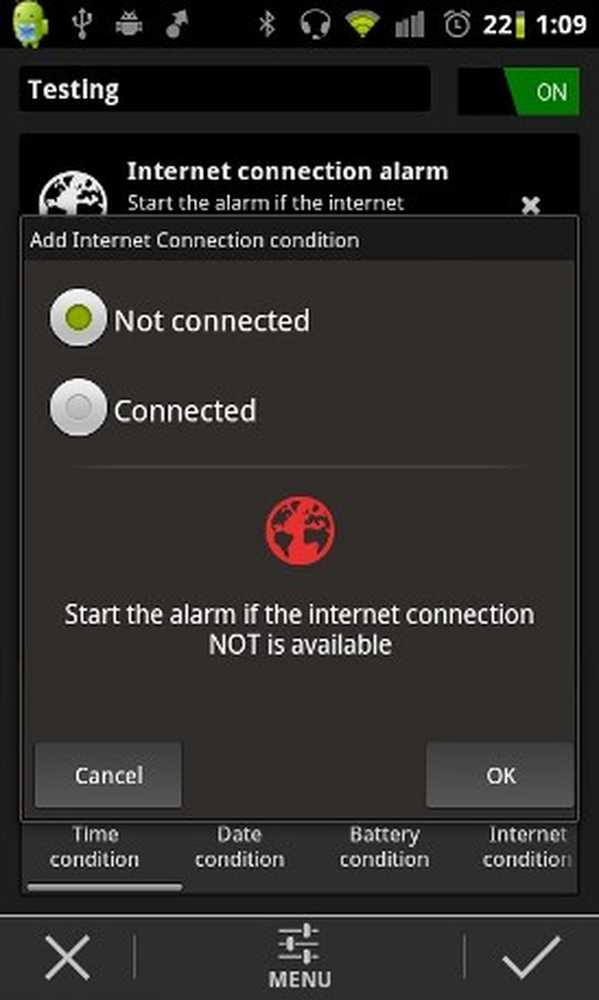
Condizione
Passaggio 3: impostare la notifica
Sulla striscia nella parte inferiore dello schermo vedrai un pulsante Menu nel mezzo. Toccalo per trovare l'opzione per selezionare una notifica.
Se questo è il tuo primo allarme, probabilmente non avrai nessuna notifica salvata, quindi ti consigliamo di toccare il pulsante Nuova notifica in basso. Lì troverai tutte le meravigliose opzioni per modificare questa notifica, la possibilità di vederla in anteprima e ovviamente l'opzione per salvarla.
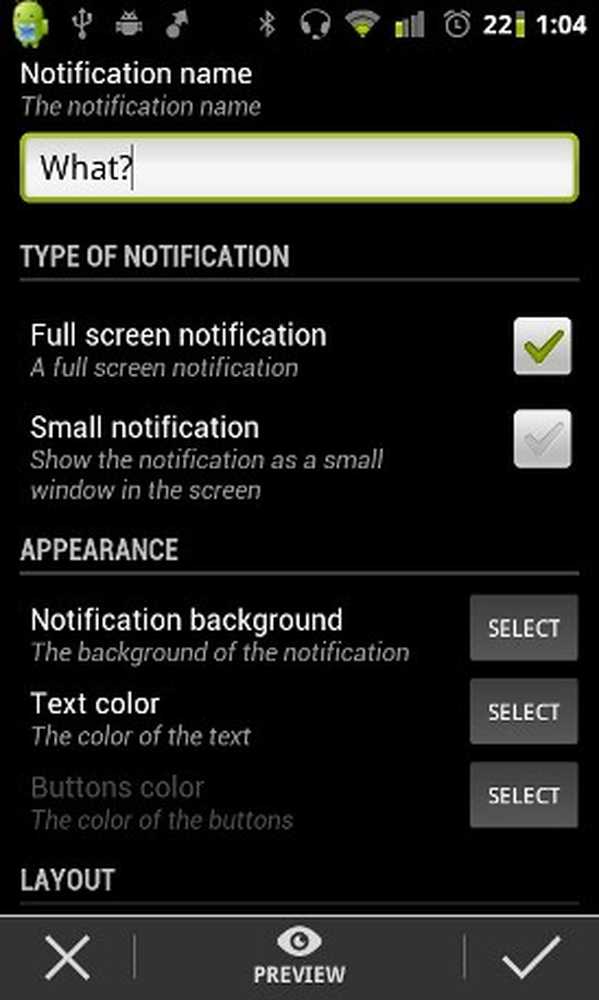
Nuova notifica
Dopo aver creato l'allarme, impostare le condizioni e impostare la notifica, avrai il nuovo allarme impostato. Seriamente, questo è tutto per il trucco di qualsiasi allarme. La sveglia (l'allarme) sul supporto del letto consente di impostare un tempo (la condizione) per il cicalino (la notifica) per il suono. Ora il tuo Android può fungere da sistema di allarme del tuo cervello!
Costo e Conclusione
Brain Alarm Lite è gratuito su Google Play Store ma presenta alcune limitazioni, come limiti al numero di allarmi e notifiche e devi fare pochi annunci. La versione a pagamento rimuove queste limitazioni e costa $ 2,40.
Brain Alarm può essere definito il Tasker delle sveglie ed è sicuramente degno di creare la tua lista di app per le persone con brutti ricordi.